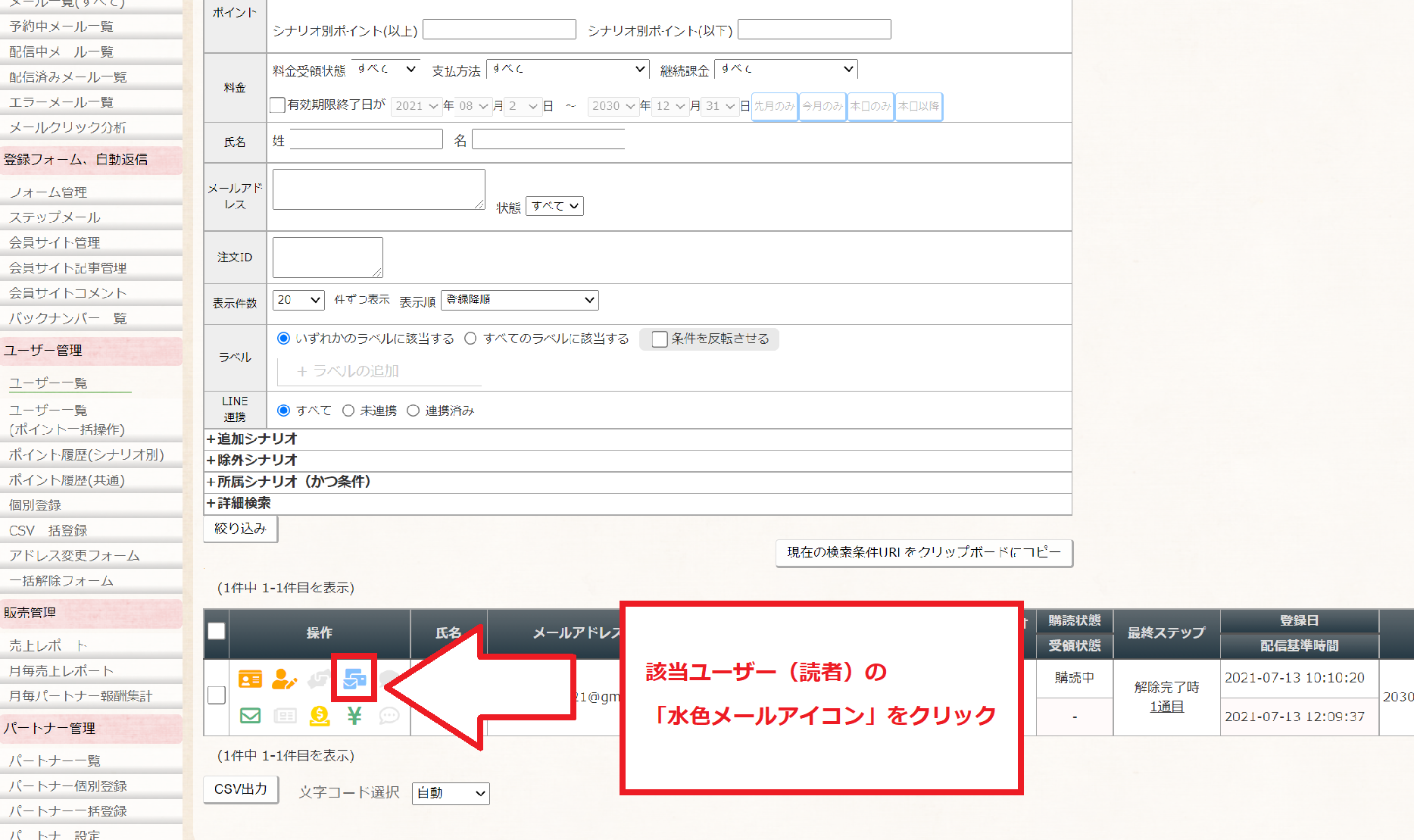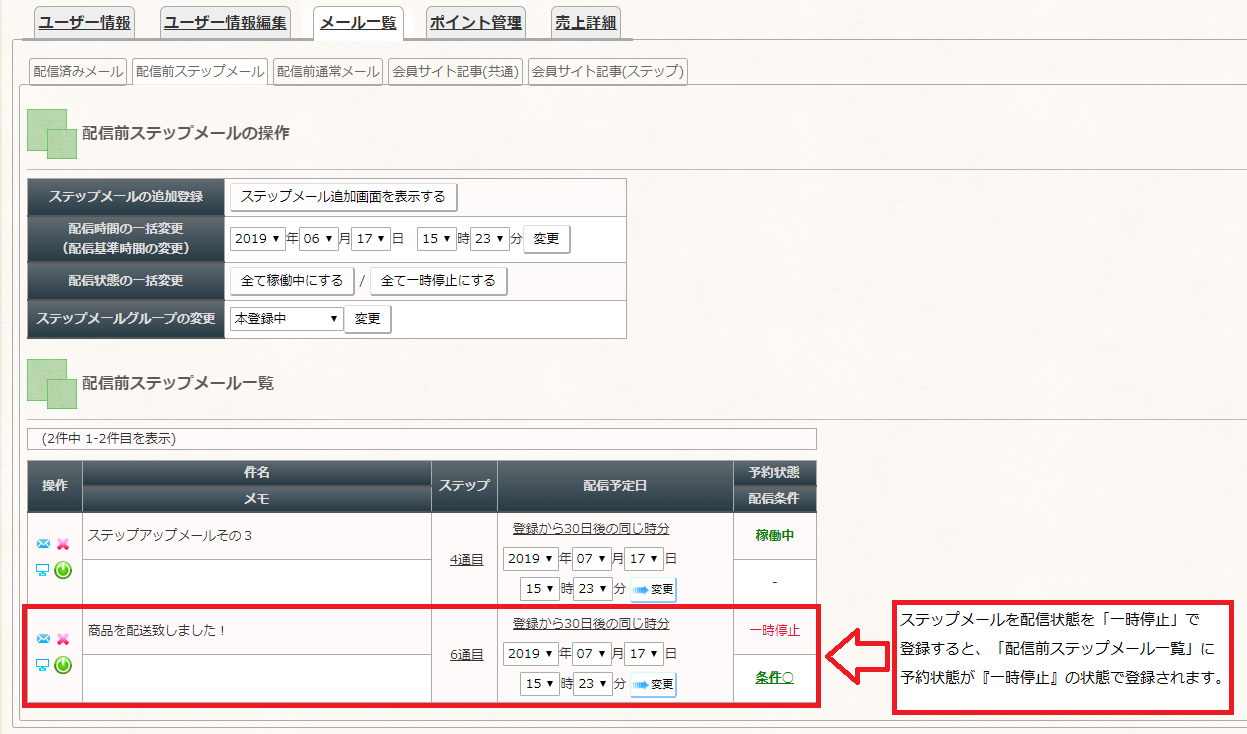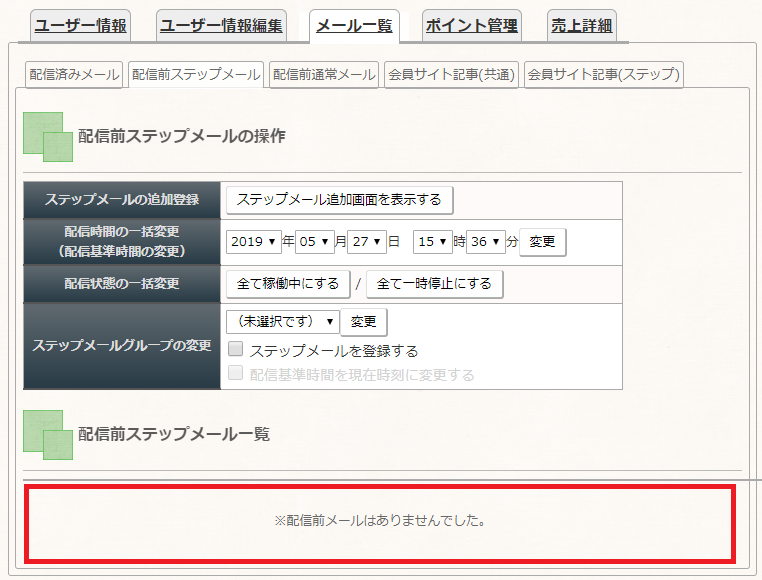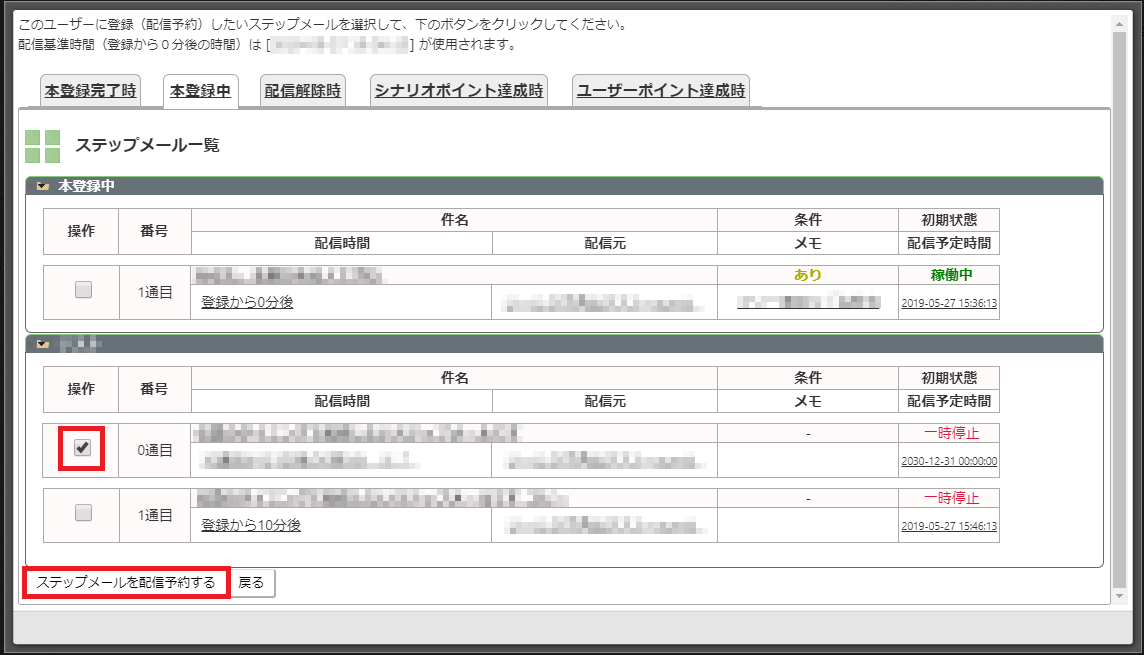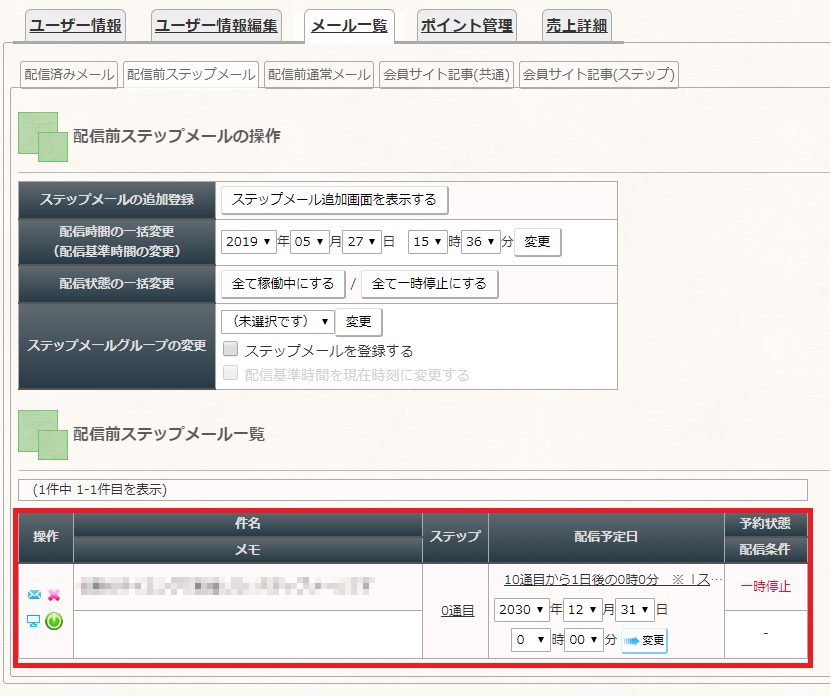ステップメールの送信を好きなタイミングから稼働させることはできますか?
配信日が決まっていない定形文のメールをステップメールで予め用意しておき、必要になったタイミングで手動で配信するようにしたいです。
商品発送後に送る配送完了メールをステップメールで用意しておき、フリー項目で作成した「荷物番号」項目入力後に送る 等
ある条件を満たしたユーザーに対して好きなタイミングでメールを送りたい場合は、初期状態を「一時停止」にしたステップメールを用意して、そのステップメールを即時配信することで実現が可能です。
目次
ステップメールの送信を任意のタイミングで行う方法
ステップメールを「一時停止」の状態で作成・登録しておくことで、ステップメールの配信を好きなタイミングに調整することができます。
本マニュアルでは、
- 「一時停止」の状態のステップメールを作る
- 「一時停止」の状態のステップメールを即時配信する
の方法についてご案内します。
手順1:ステップメールを「一時停止」で作成する
まずは、あとで手動送信したいメールをステップメールに作成し登録します。
件名や本文、配信条件などは通常のステップメールを作成する時のように設定し、
配信スケジュール > 初期状態
を、『一時停止(手動で切り替えるまでは配信しない)』にして保存します。
この際、既存のユーザーにも登録したい場合は、
▼既存ユーザーへの配信登録オプション > 既存ユーザーへの配信登録
も合わせてご設定ください。
手動で送信したいステップメールを設定する際は、「配信時期」も合わせて変更(登録から30日後、1年後、等)しておくと初期状態の設定を変更し忘れてしまった時の配信事故を防ぎやすいです。
手順2:「一時停止」状態のステップメールを配信する
シナリオ管理メニューを開き、「ユーザー一覧」からメールを確認したいユーザーを検索し、各ユーザーの左列「操作」欄にある「青いメール」のアイコン(メール一覧)をクリックします。
「配信前ステップメール」タブをクリックすると、まだ配信されていないステップメールの一覧が表示されます。
「一時停止」で作成したステップメールは、「配信前ステップメール」に予約状態が「一時停止」の状態で登録されます。
ステップメールを配信する場合は、送りたいメールの左列「操作」欄にある「青いメール」のアイコン(今すぐ配信する)をクリックします。
手動でステップメールを即時配信する方法については、以下のマニュアルも併せてご参照ください。
参考:配信前のステップメールを今すぐ配信させる方法はありますか?
「配信前ステップメール」にステップメールが予約されていない場合は
手順1でステップメールを作成した際、ステップメールを作成したステップメールグループやユーザの配信状況(ユーザが所属するステップメールグループ)によっては、手順2で「配信前ステップメール」を確認しても作成したステップメールが予約されていない事があります。
その場合は、「配信前ステップメールの操作」から、
ステップメールの追加登録 > 『ステップメール追加画面を表示する』
をクリックしてステップメール追加画面を開きます。
ステップメール追加画面から、追加したいメールの「操作」列のチェックボックスにチェックを入れ、一番下にある「ステップメールを配信予約する」をクリックします。
配信前ステップメール一覧にステップメールが追加されたら、必要に応じて手順2を参考にメール配信を行ってください。